💡Thay đổi hoặc Đặt lại mật khẩu trên VARs Connect
Bạn có thể thay đổi mật khẩu vì lý do bảo mật hoặc đặt lại mật khẩu nếu bạn quên. Bài viết sau là hướng dẫn thay đổi và đặt lại mật khẩu tài khoản trên ứng dụng VARs Connect và trên hệ thống website vars.vn.
I. Trên ứng dụng VARs Connect
1. Thay đổi mật khẩu
Muốn thay đổi mật khẩu trên ứng dụng bạn làm theo các bước sau:
Bước 1: Bạn đăng nhập vào tài khoản của mình trên ứng dụng VARs Connect và chọn biểu tượng Cá nhân tại góc phải màn hình.
tại góc phải màn hình.
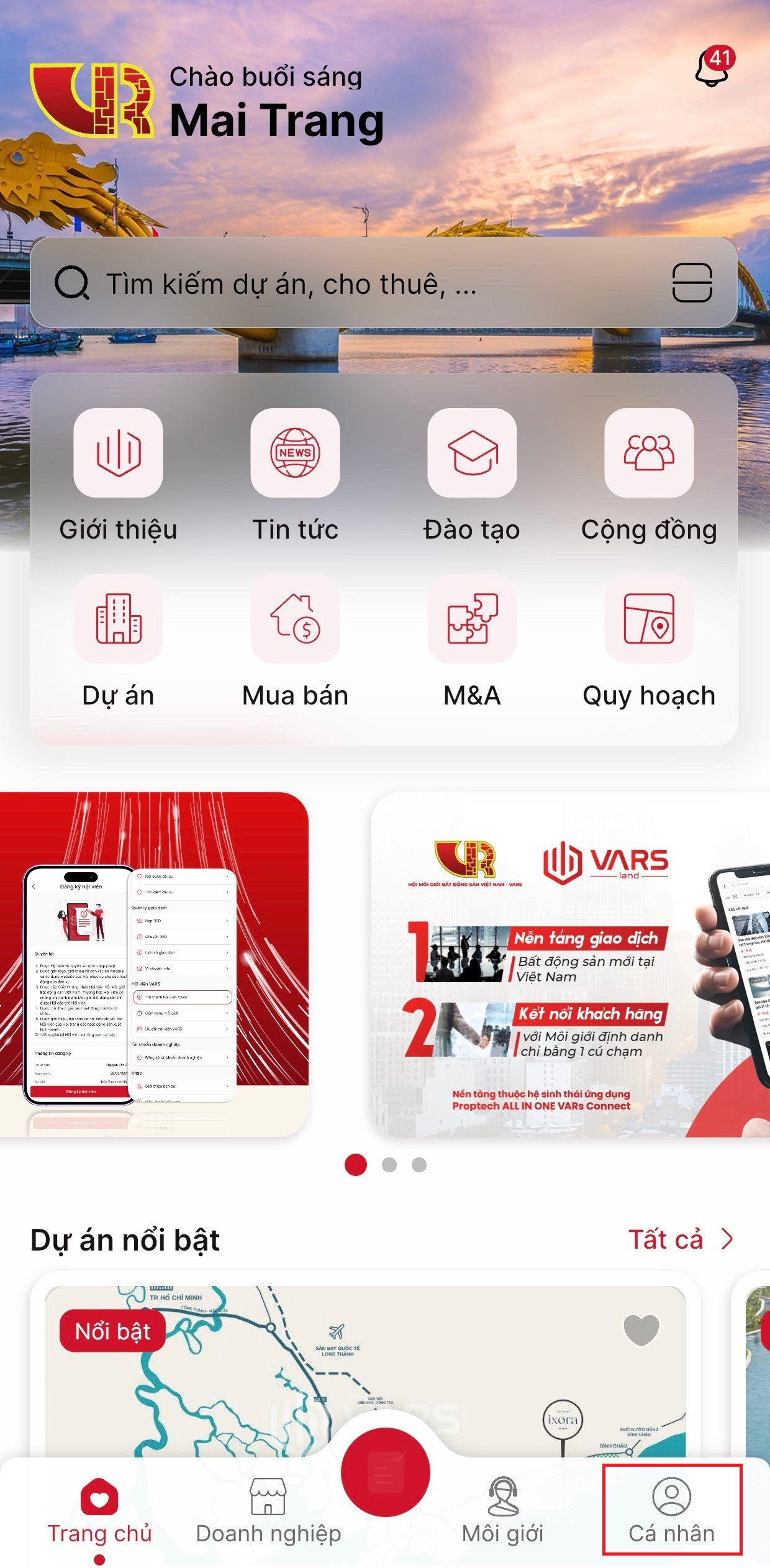
Bước 2: Tại màn hình Cá nhân, bạn kéo xuống và chọn Cài đặt tài khoản sau đó nhấn chọn Đổi mật khẩu.
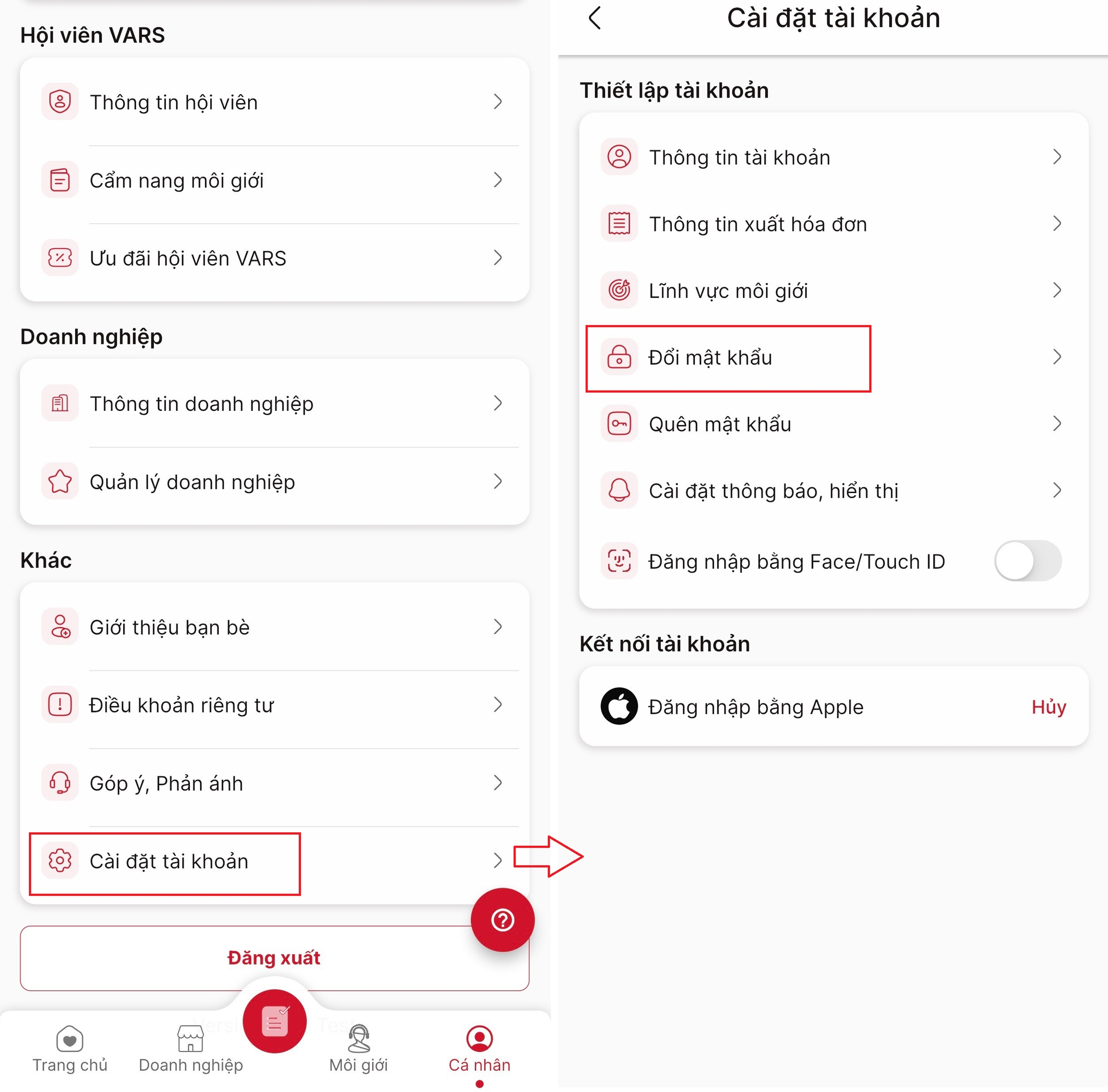
Bước 3: Tại màn hình Đổi mật khẩu, điền các thông tin bắt buộc bao gồm: Mật khẩu cũ, Mật khẩu mới, Nhập lại mật khẩu mới.

Bước 4: Nhấn nút Lưu thay đổi để hoàn tất thay đổi mật khẩu. Hệ thống sẽ yêu cầu đăng nhập lại sau khi đổi mật khẩu.
2. Đặt lại mật khẩu
Bước 1: Tại màn hình trang chủ của ứng dụng, nhấn chọn Đăng nhập ngay.
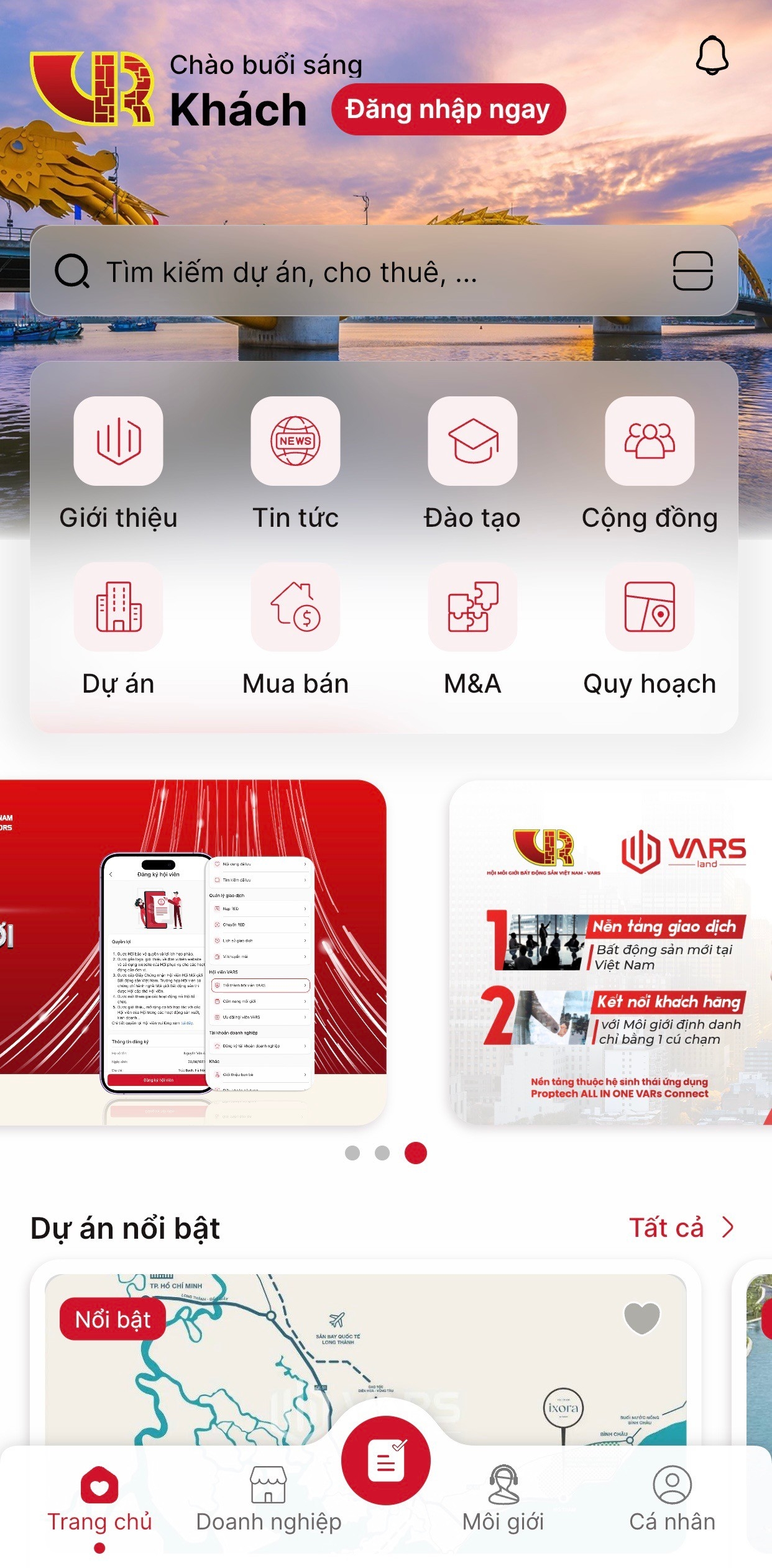
Bước 2: Hệ thống xuất hiện màn hình Đăng nhập, tại đây bạn nhấn chọn Quên mật khẩu.
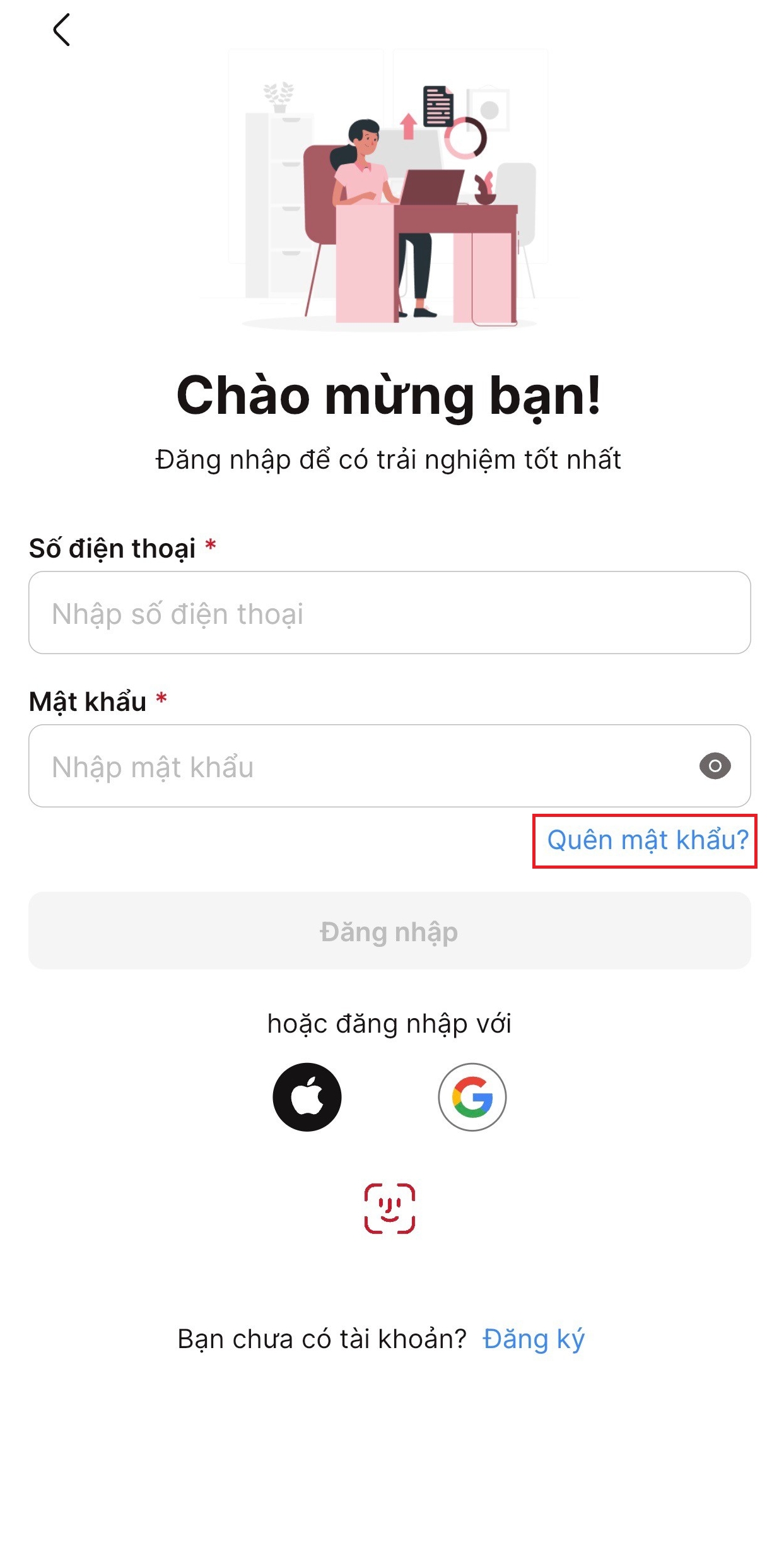
Bước 3: Tại màn hình Quên Mật Khẩu, bạn nhập Số điện thoại đã đăng ký sau đó nhấn nút Nhận mã OTP.
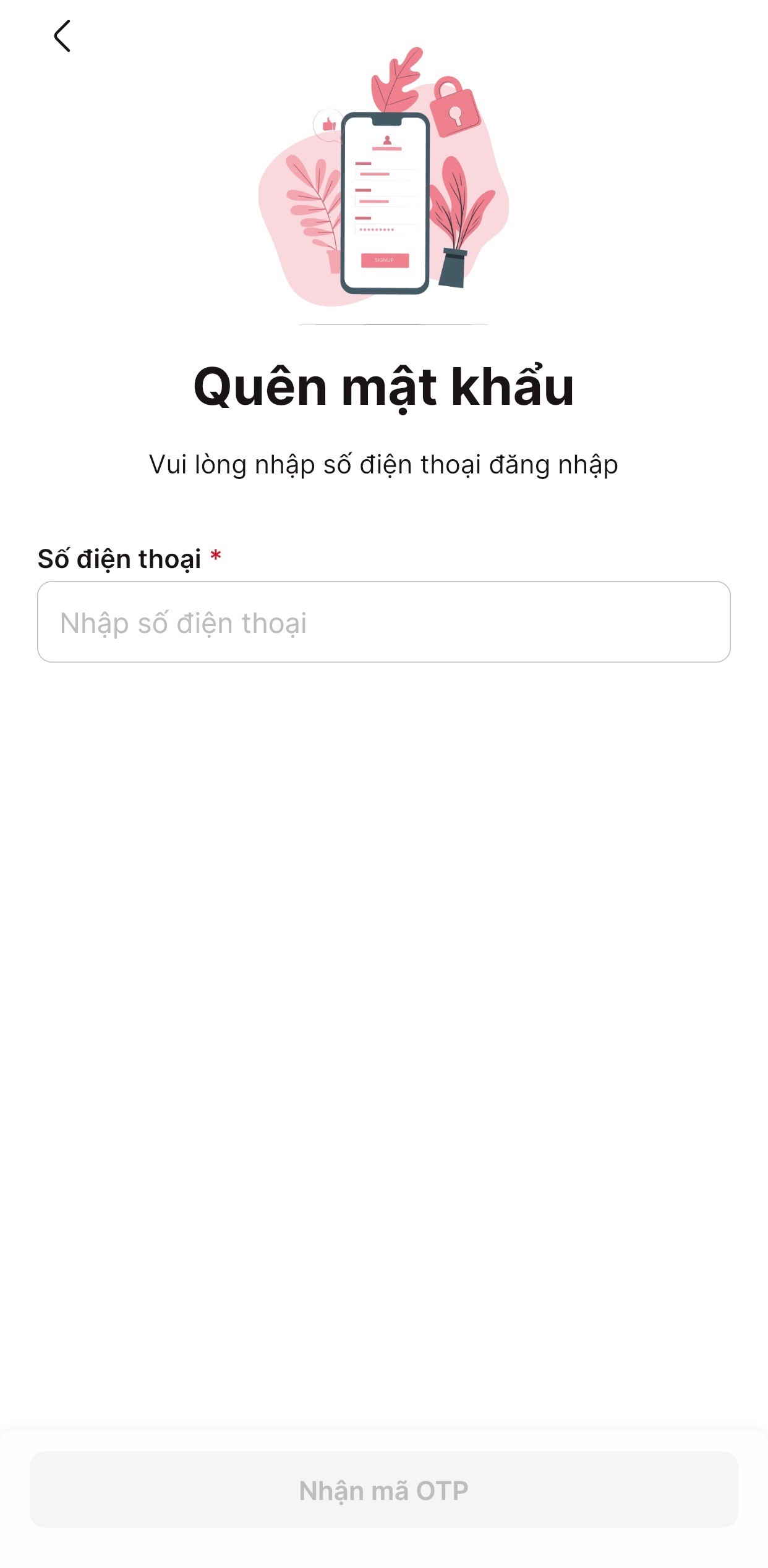
Bước 4: Hệ thống sẽ gửi mã OTP về số điện thoại của bạn. Nhập mã xác nhận này tại màn hình Nhập OTP sau đó nhấn nút Xác nhận.
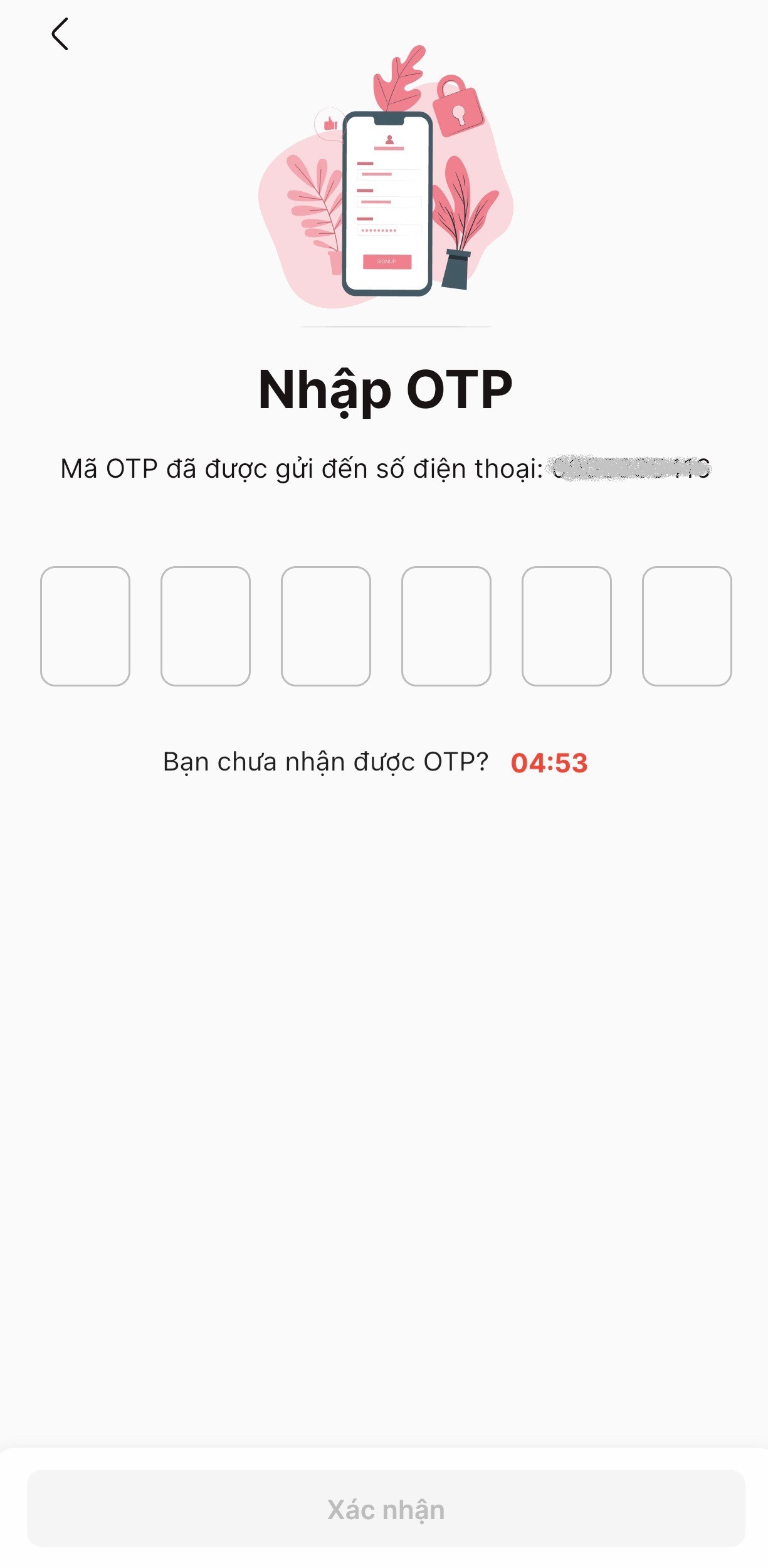
Bước 5: Tại màn hình Tạo mật khẩu mới, bạn điền Mật khẩu mới, Nhập lại mật khẩu mới sau đó nhấn chọn Đặt lại mật khẩu. Hệ thống sẽ yêu cầu đăng nhập lại sau khi đổi mật khẩu.

3. Trường hợp bạn có thể đăng nhập vào ứng dụng bằng Face ID/Touch ID nhưng đã quên mật khẩu đăng nhập
Bạn làm theo hướng dẫn sau:
Bước 1: Sau khi đăng nhập vào ứng dụng bằng Face ID/Touch ID, tại màn hình Trang chủ nhấn chọn biểu tượng Cá nhân.
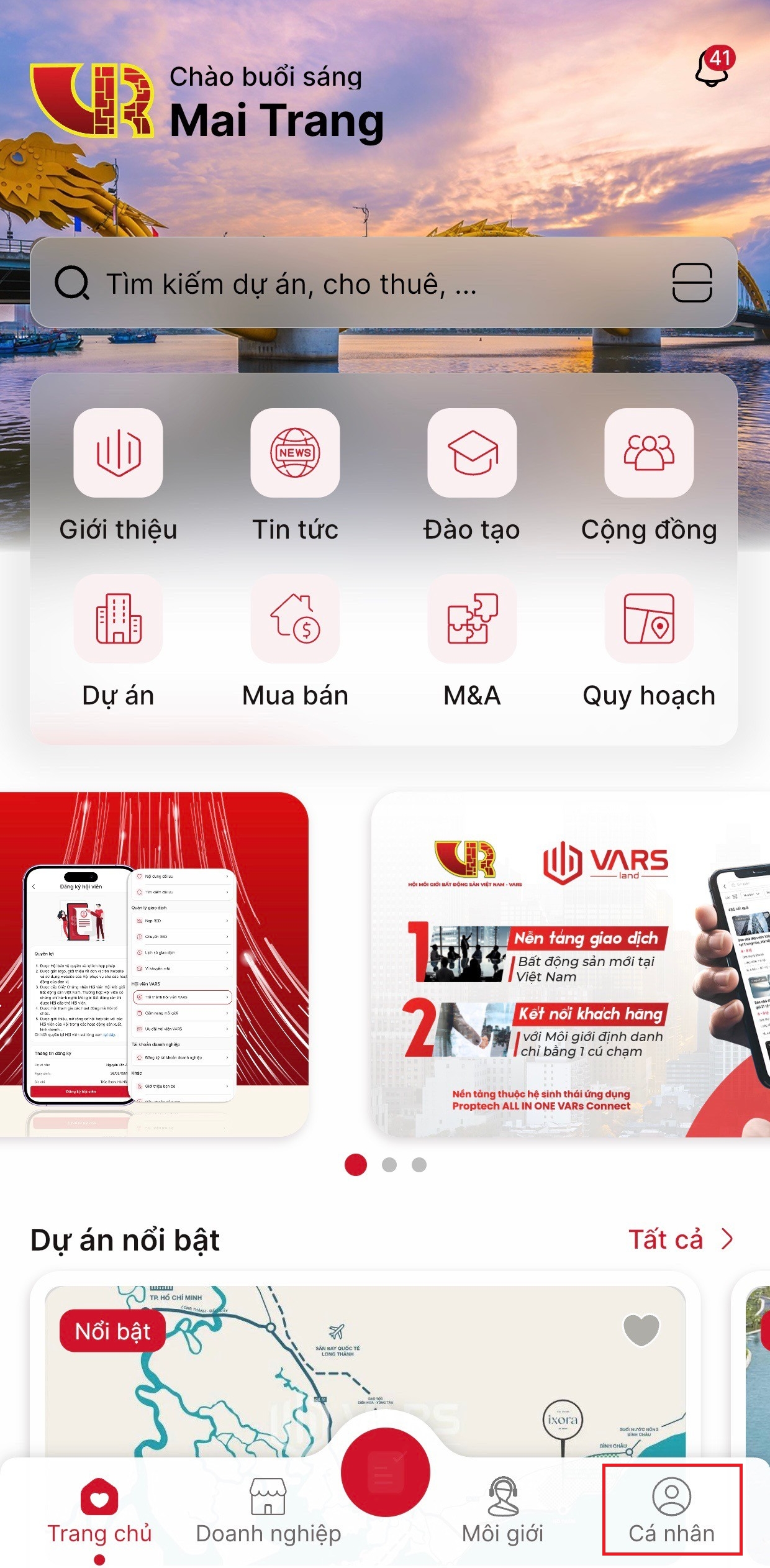
Bước 2: Tại màn hình Cá nhân, bạn kéo xuống và chọn Cài đặt tài khoản sau đó nhấn chọn Quên mật khẩu.
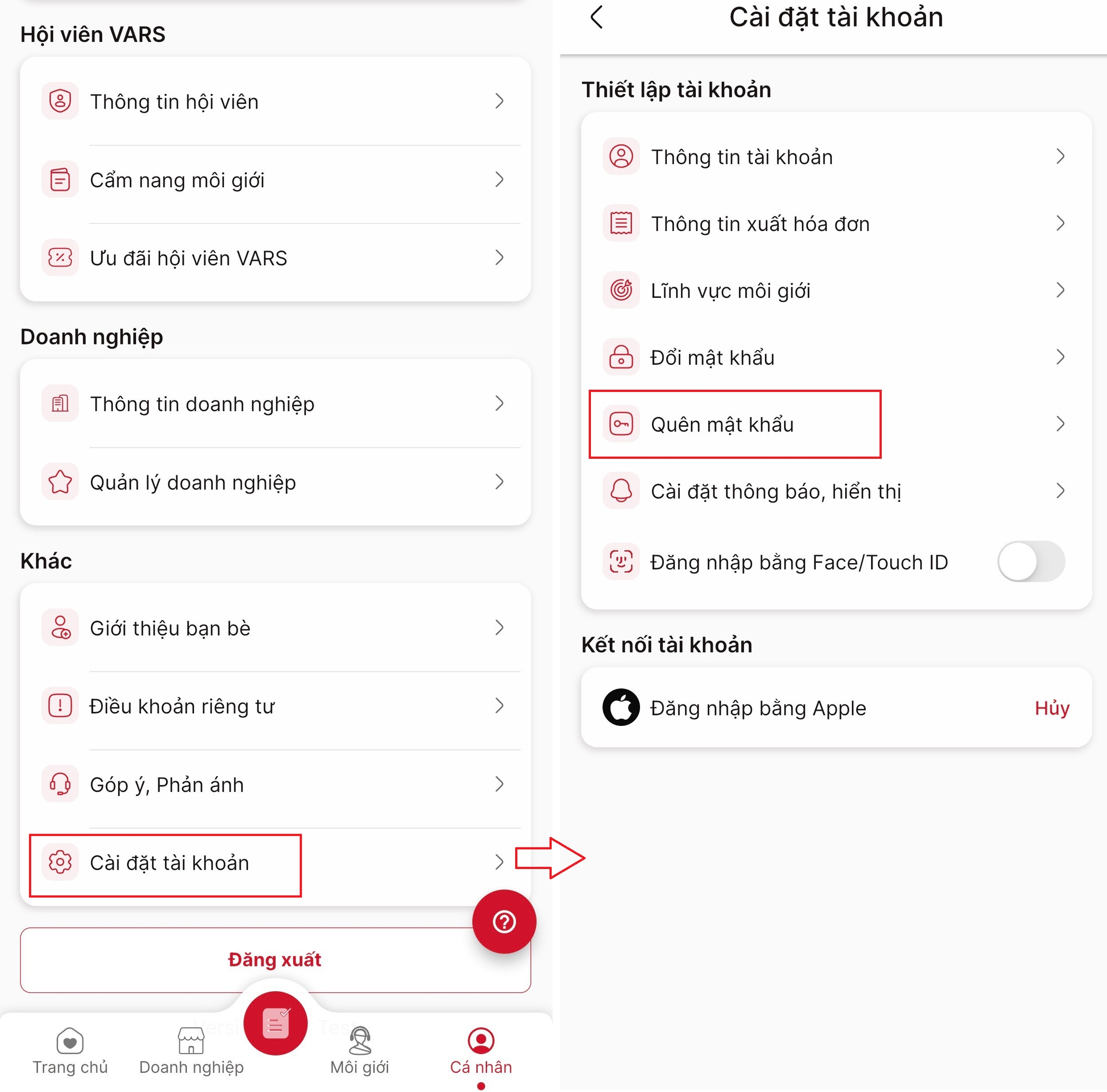
Bước 3: Tại màn hình Quên Mật Khẩu, bạn kiểm tra lại Số điện thoại sau đó nhấn Nhận mã OTP.
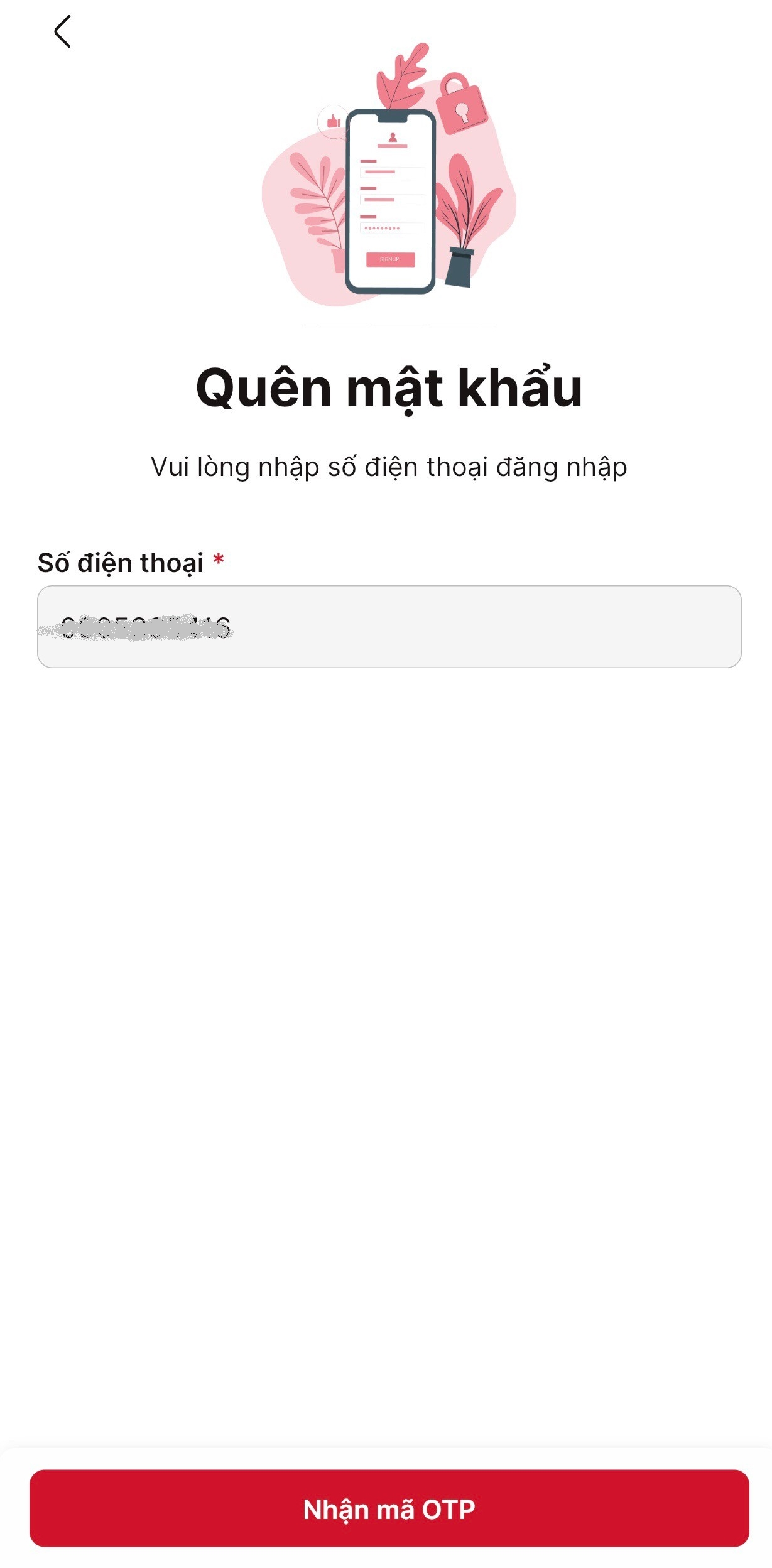
Bước 4: Hệ thống sẽ gửi mã OTP về số điện thoại của bạn. Nhập mã xác nhận này tại màn hình Nhập OTP sau đó nhấn nút Xác nhận.
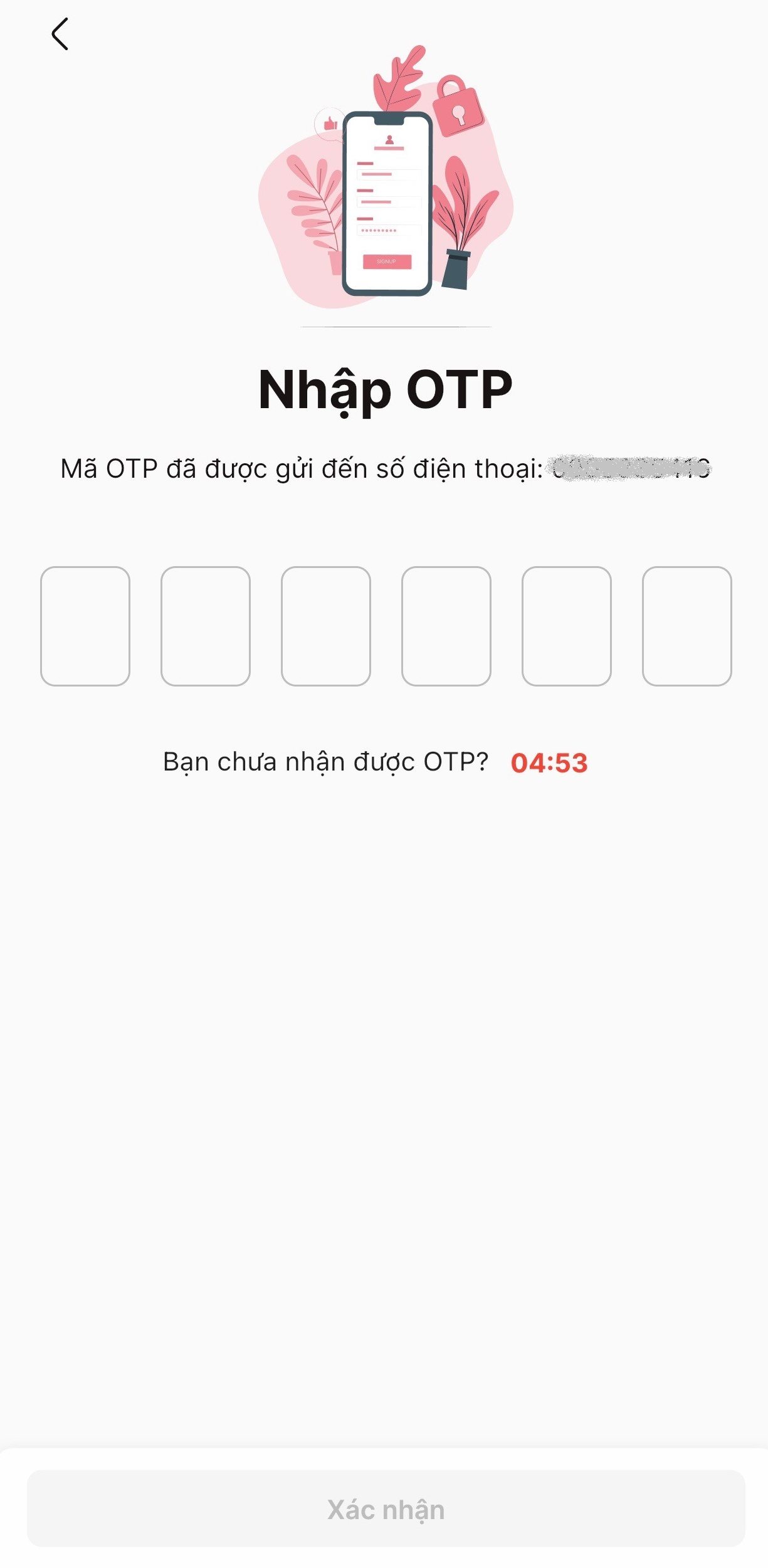
Bước 5: Tại màn hình Tạo mật khẩu mới, bạn điền Mật khẩu mới, Nhập lại mật khẩu mới sau đó nhấn chọn Đặt lại mật khẩu.

II. Trên website vars.vn
Để thay đổi hay đặt lại mật khẩu trên hệ thống website vars.vn, bạn truy cập vào hệ thống qua đường dẫn https://vars.vn. Sau đó bạn có thể thực hiện theo các bước sau:
1. Thay đổi mật khẩu
Bước 1: Sau khi truy cập vào hệ thống qua đường dẫn https://vars.vn. Tại màn hình Trang chủ bạn chọn Đăng nhập tại góc phải màn hình.
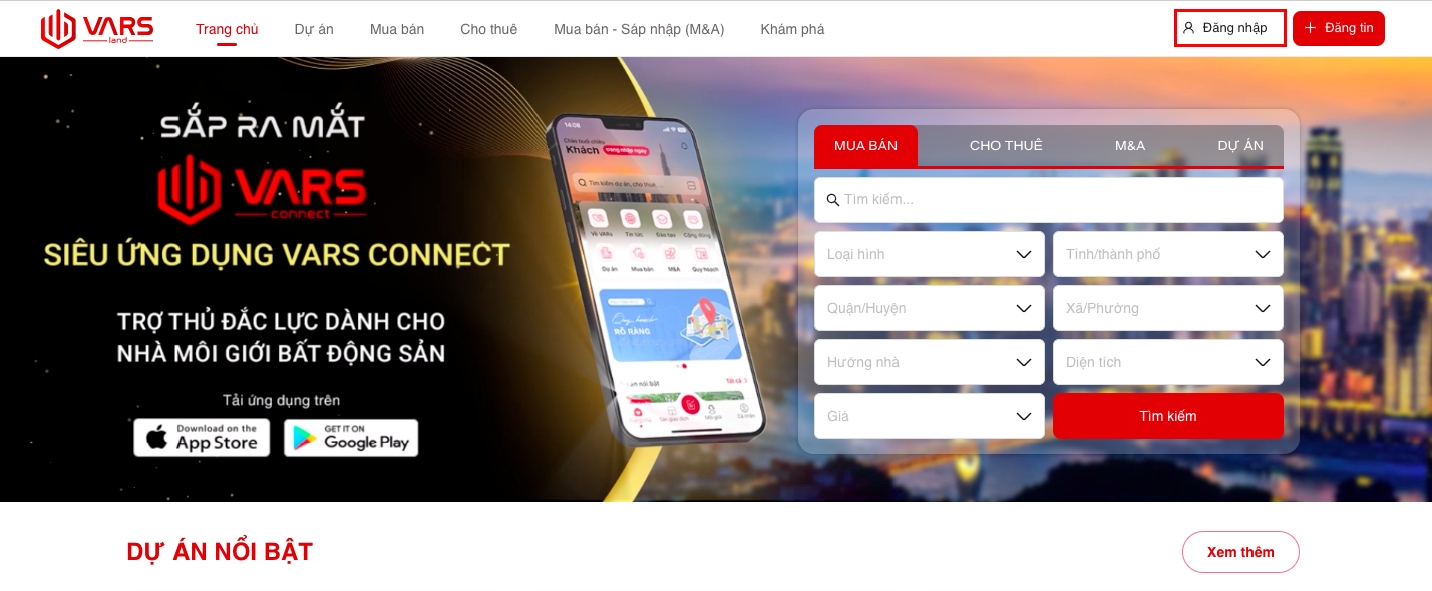
Bước 2: Thực hiện đăng nhập vào hệ thống.
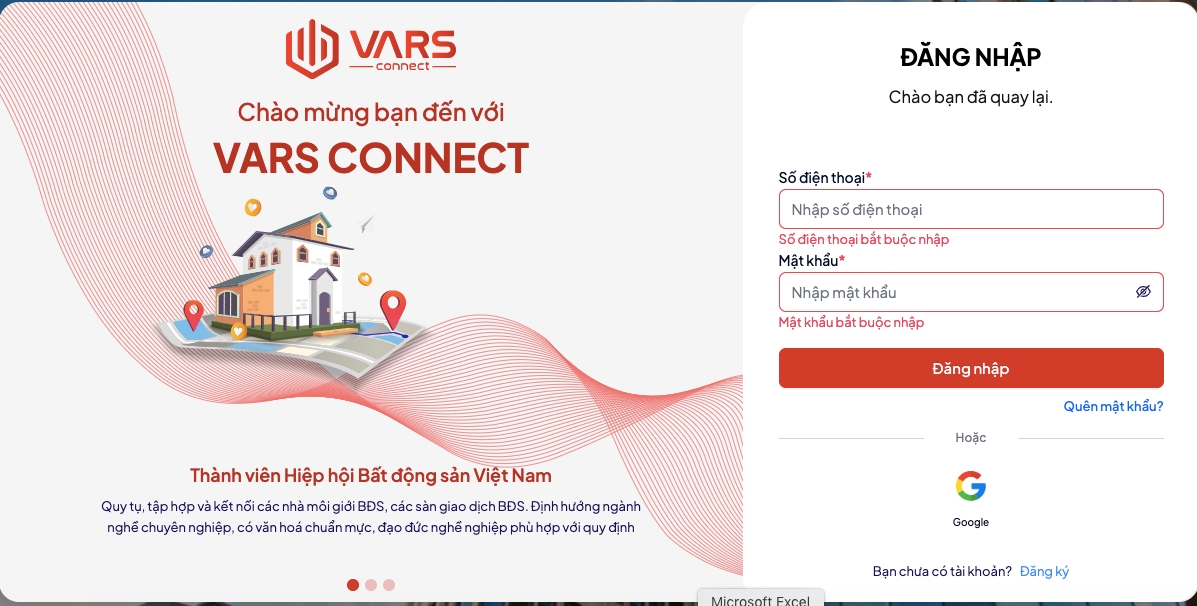
Nếu chưa có tài khoản bạn tham khảo cách đăng ký tại đây.
Bước 3: Sau khi đăng nhập thành công, hệ thống quay về lại màn hình trang chủ, bạn chọn biểu tượng Cá nhân![]() , sau đó nhấn chọn Thông tin tài khoản.
, sau đó nhấn chọn Thông tin tài khoản.
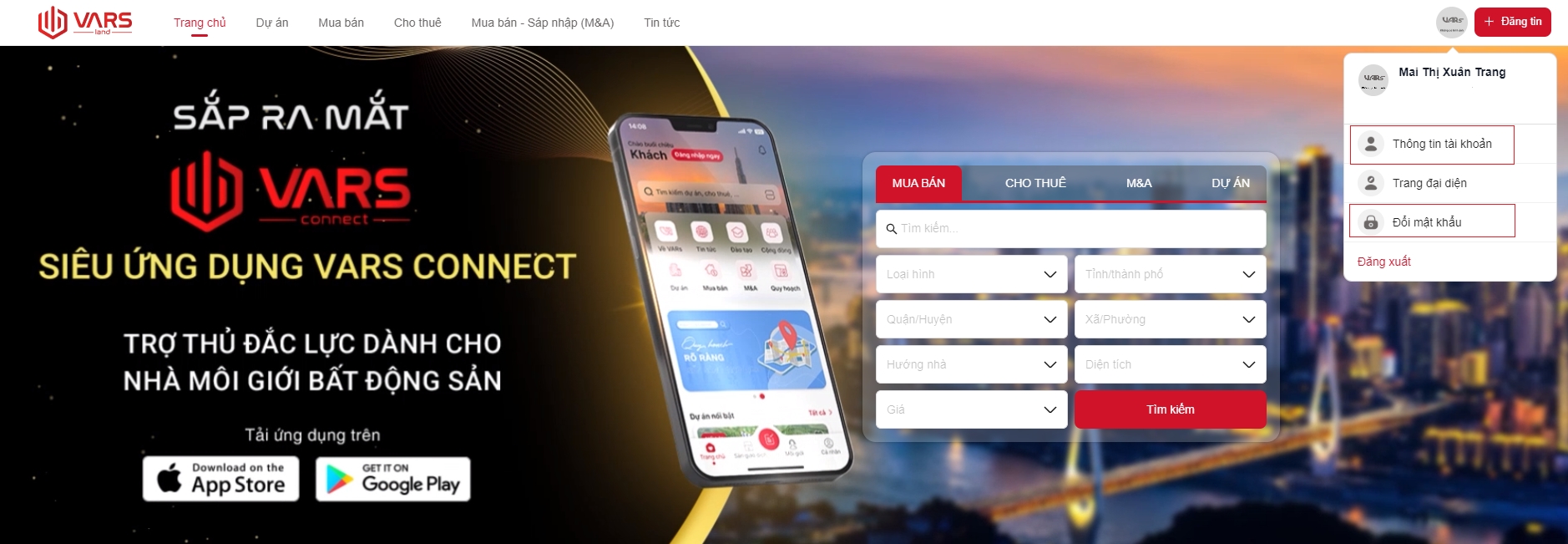
Bạn cũng có thể chọn nhanh biểu tượng Đổi mật khẩu tại thanh chức năng để được chuyển đến mục Đổi mật khẩu.
Bước 4: Hệ thống chuyển sang Trang cá nhân của bạn, chọn mục Đổi mật khẩu tại danh sách chức năng bên trái màn hình.
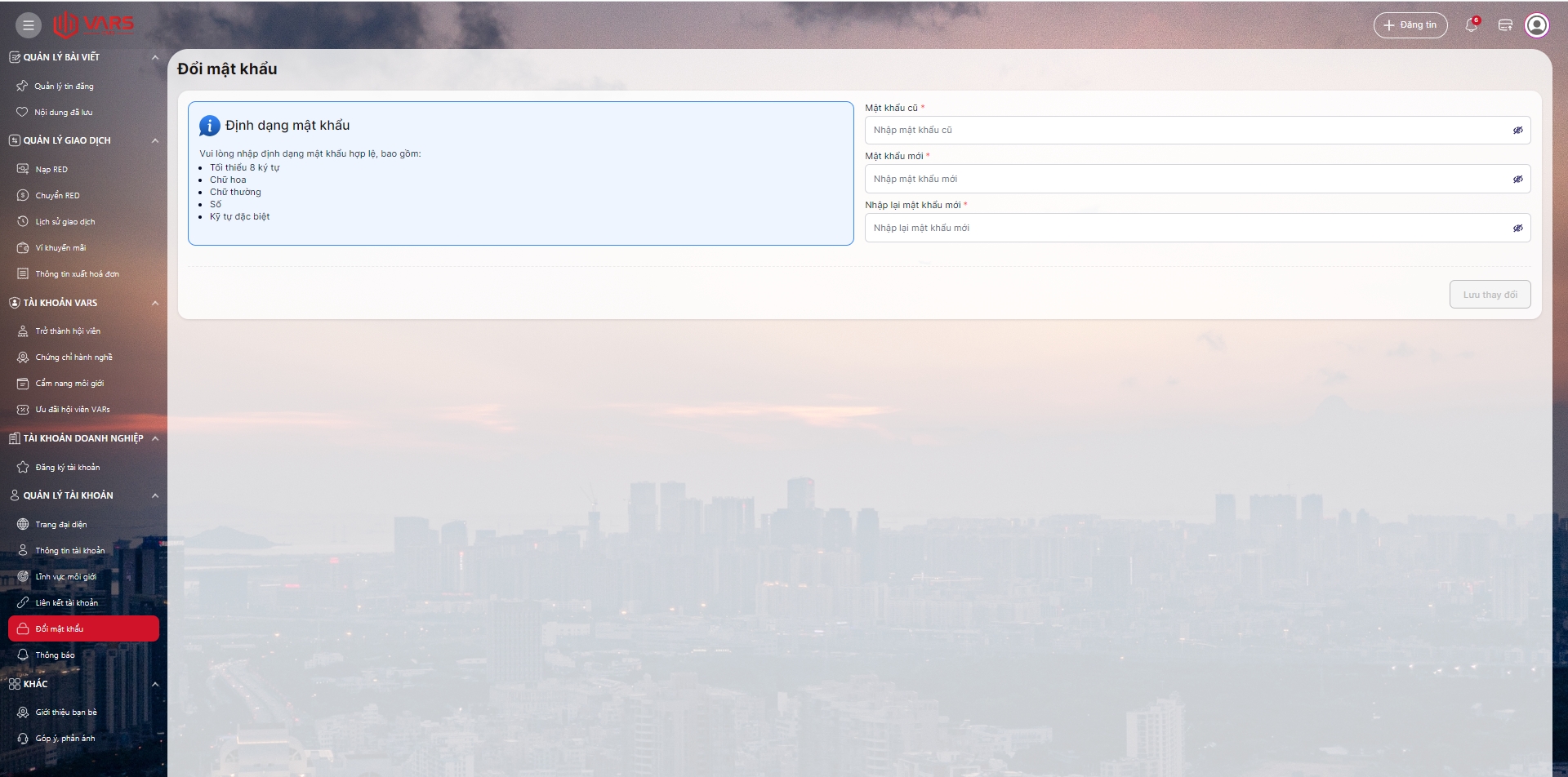
Bước 5: Điền các thông tin bắt buộc trong mục Đổi mật khẩu bao gồm: Mật khẩu cũ, Mật khẩu mới, Nhập lại mật khẩu mới. Nhấn nút Lưu thay đổi để hoàn tất thay đổi mật khẩu.
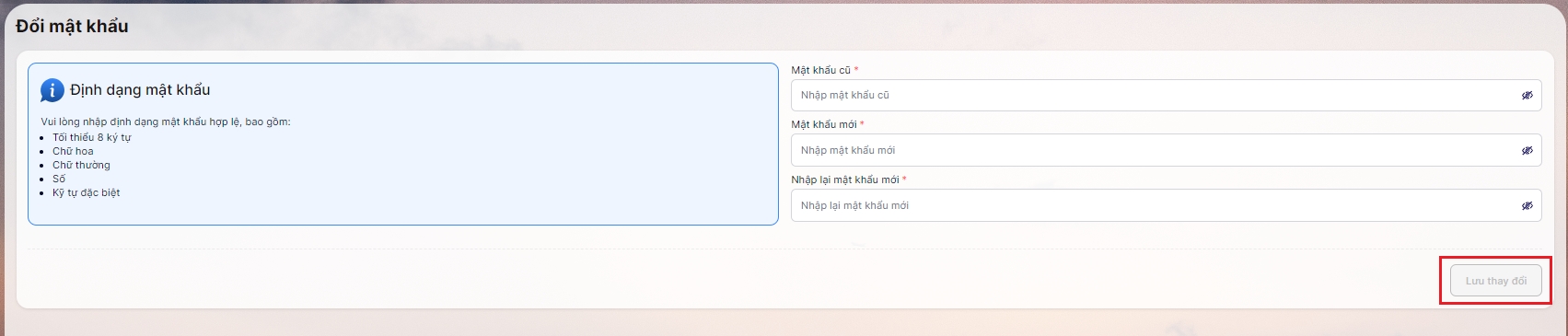
2. Đặt lại mật khẩu
Nếu không thể đăng nhập vào hệ thống hoặc không nhớ ra mật khẩu của mình, bạn cần đặt lại mật khẩu qua các bước sau:
Bước 1: Sau khi truy cập vào hệ thống qua đường dẫn https://vars.vn. Tại màn hình Trang chủ bạn chọn Đăng nhập tại góc phải màn hình.
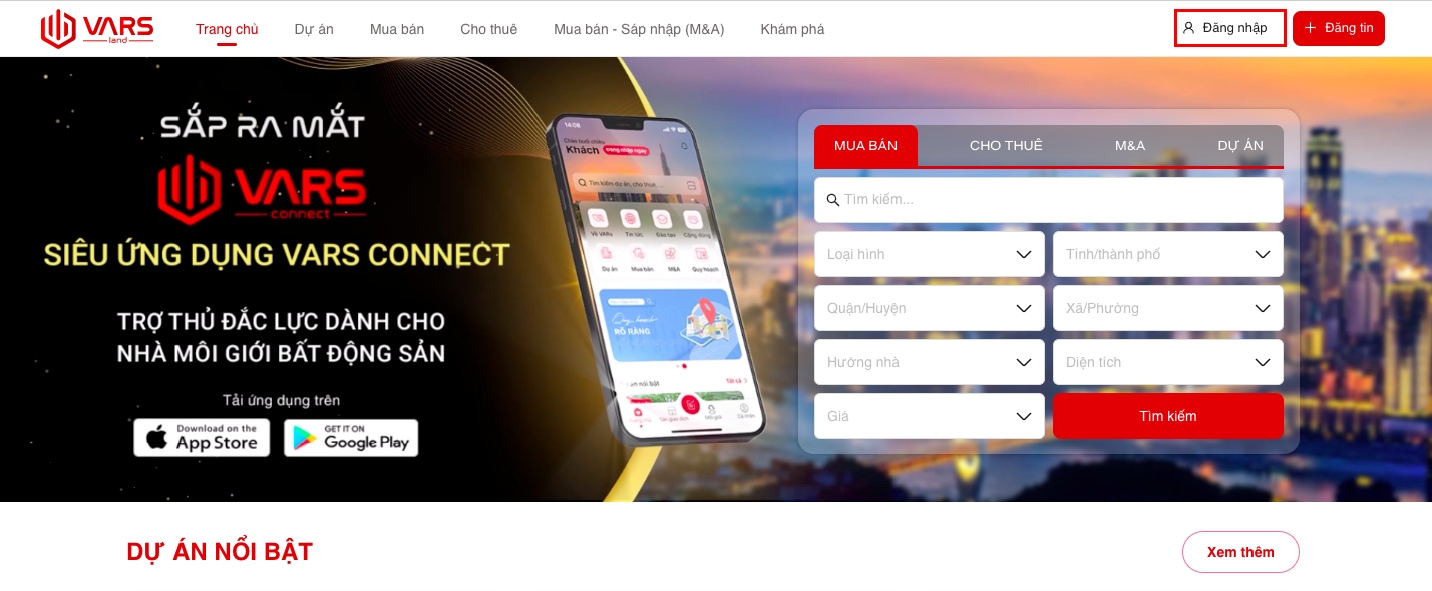
Bước 2: Tại màn hình Đăng nhập, nhấn chọn Quên mật khẩu.
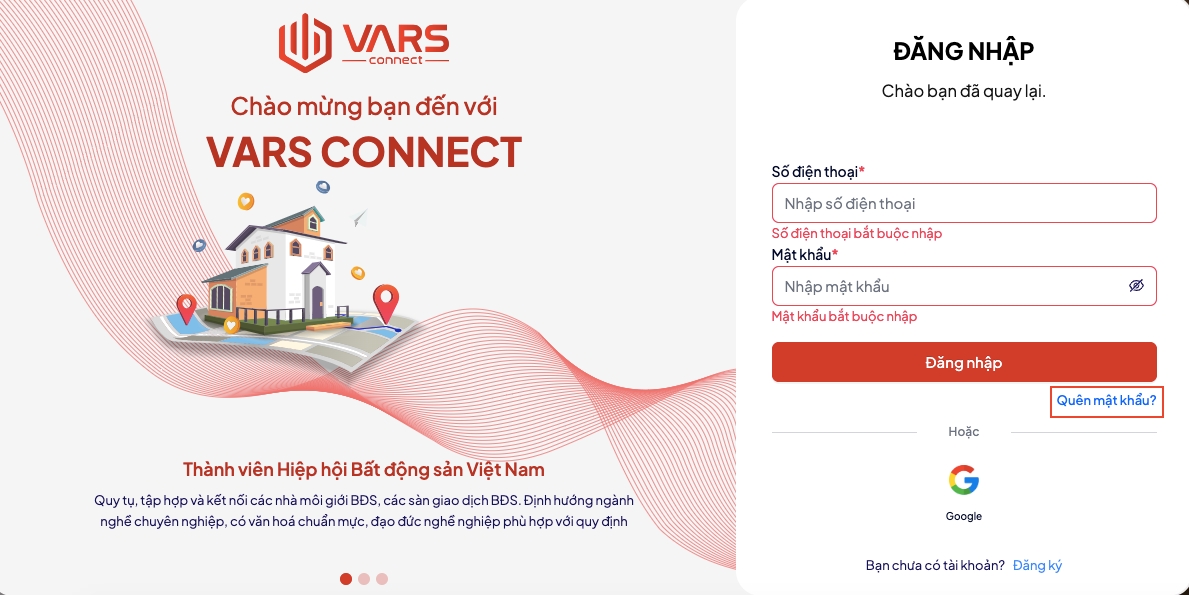
Bước 3: Tại màn hình Quên Mật Khẩu, bạn nhập Số điện thoại đã đăng ký, Mã Captcha sau đó nhấn nút Nhận mã OTP.
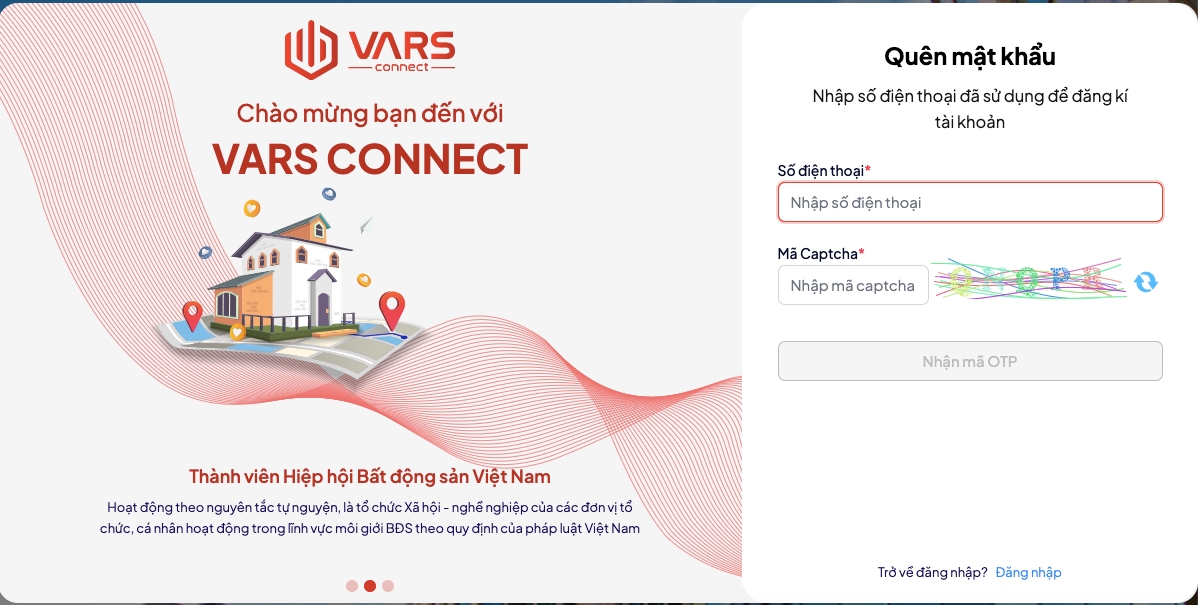
Bước 4: Hệ thống sẽ gửi mã OTP về số điện thoại của bạn. Nhập mã xác nhận này tại màn hình Nhập mã OTP sau đó nhấn nút Xác nhận.
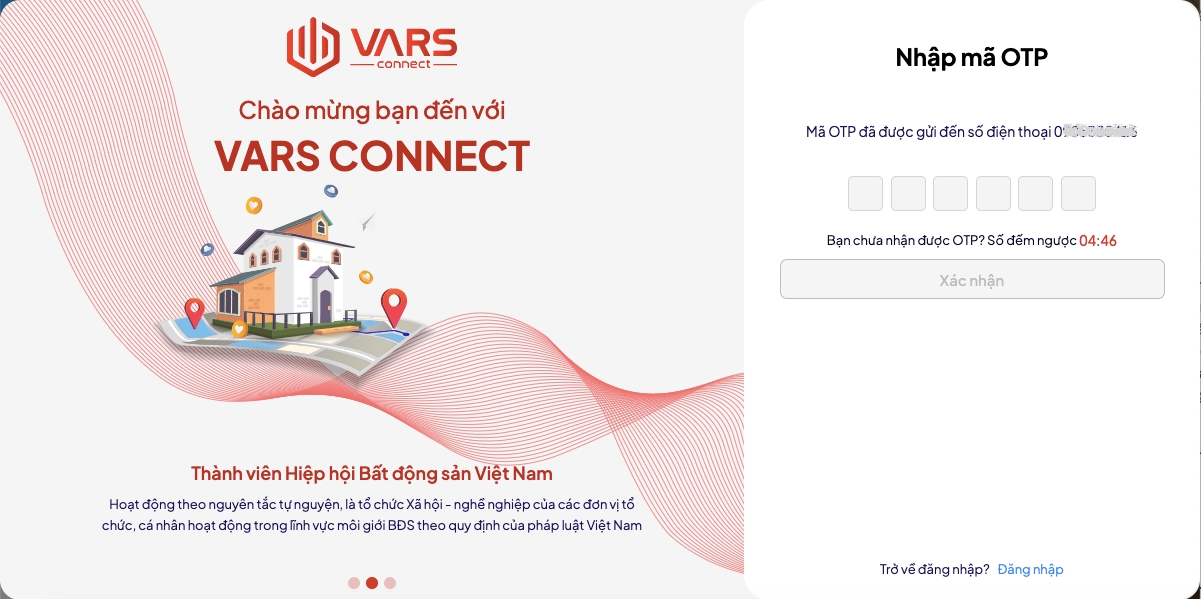
Bước 5: Sau khi xác nhận, hệ thống xuất hiện màn hình Tạo mật khẩu mới, bạn nhập Mật khẩu mới, Nhập lại mật khẩu mới và chọn Đặt lại mật khẩu.
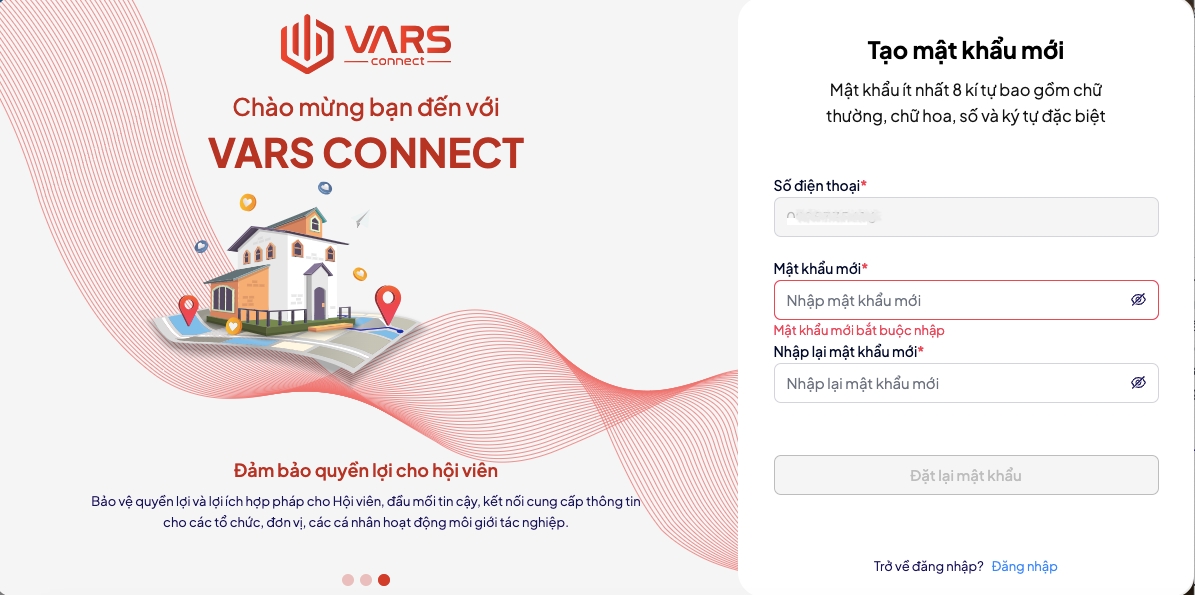
Hệ thống quay về lại màn hình Đăng nhập, bạn thực hiện đăng nhập bằng mật khẩu mới.
Trường hợp cần thêm hỗ trợ, xin vui lòng liên hệ bộ phận Chăm sóc khách hàng qua:
Hotline : 1900 3427
Email CSKH : [email protected]
Cảm ơn bạn đã quan tâm đến sản phẩm và dịch vụ của VARs Connect!